Sparkling Christmas

Deze les is gemaakt in PSP 2018 maar kan ook in andere versies gemaakt worden
Dubbelklik op Eye Candy Prezet Magnifique -Kerst 2017- Gerrie
En deze staat meteen in de goede map
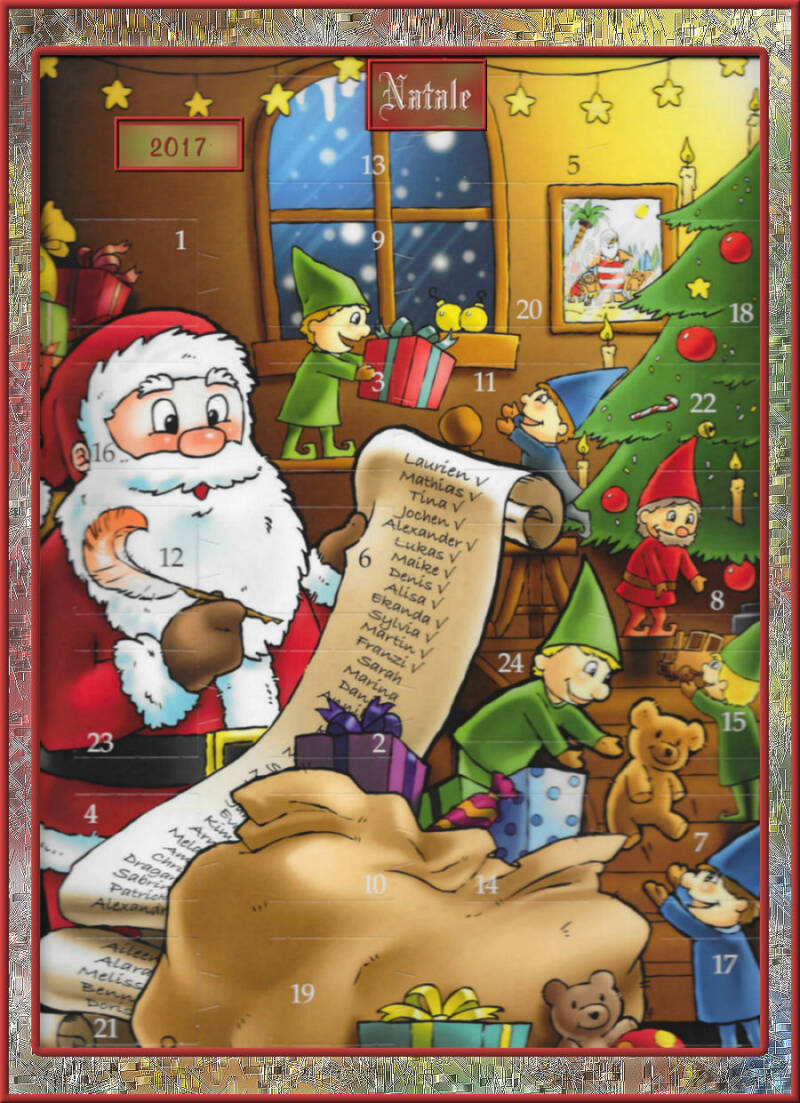
Een Masker -OBG_mask_46 - open deze in je psp
Een Masker - ildiko kjk_design - open deze in je psp
Toestemmingen tubes Hier
Materialen
Filters
Mehdi - Sorting Tiles - Plus
VDL_Adrenaline Snowflakes
Alien Skin Eye Candy 5: Impact - Glass
It@lian Editors Effect - Effeto Fantasma
Nik Software Colar Efex Pro3.0 Complete - Tonal Contrast
*****
De tubes komen van, maelledreams-occasion10, @nn_161113_Snow_tdstudio.
Is er een tube van jou bij laat het even weten dan kan ik je naam erbij zetten
Hierbij bedank ik alle tube makers en maaksters voor het maken van deze schitterende tubes.
Laat het watermerk van de tube intact. Het copyright hoort bij de originele artiest.
Laat de credit bij de maker.
*****
De kleuren, mengmodus en laagdichtheid in deze les, zijn gekozen voor deze materialen
Gebruik je andere materialen, mengmodus/dekking aanpassen in je lagenpalet naar eigen inzicht.
pas dit aan als het nodig is
Heb je andere kleuren
Schrijf van je achtergrondkleur even de K en V op.
*****
Zet je voorgrondkleur op #bec5b7 en je achtergrondkleur op #7f8873

Stap 1
Open je - Alfa Sparkling Chrismas Gerrie
Klik op Shift D we werken op de kopie
*
Stap 2
Vul je lege werkvel met je achtergrondkleur
*
Selecties - Alles selecteren
*
Stap 3
Activeer je accent tube - maelledreams-occasion10
*
Haal even eerst het watermerk weg
Bewerken - Kopiëren
*
Terug naar je werkvel.
Bewerken - Plakken in de selectie
*
Stap 4
Selectie - Niets selecteren
*
Stap 5
Effecten - Afbeeldingseffecten - Naadloze- herhaling

Stap 6
Aanpassen - Vervagen - Gaussiaanse vervaging

Stap 7
Effecten - Insteekfilters - Mehdi - Sorting Tiles - Plus
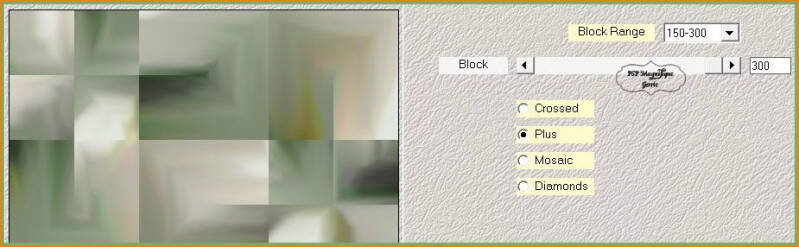
Stap 8
Effecten - Insteekfilters - It@lian Editors Effect - Effeto Fantasma

Stap 9
Lagen - Nieuwe rasterlaag
*
Vul je werkvel met de kleur Wit #ffffff
*
Stap 10
Lagen - Nieuwe maskerlaag - uit afbeelding - klik op het driehoekje en zoek je
OBG_MASK_46

Stap 11
Lagen - Samenvoegen - Groep samenvoegen
*
Stap 12
Lagen - Nieuwe rasterlaag
*
Vul je werkvel met de kleur Wit #ffffff
*
Stap 13
Lagen - Nieuwe maskerlaag - uit afbeelding - klik op het driehoekje en zoek je
ildiko_design_mask_&_own_2016 (6)

Stap 14
Lagen - Samenvoegen - Groep samenvoegen
*
Stap 15
Activeer je - Element Gerrie.
Bewerken - Kopiëren
*
Terug naar je werkvel.
Bewerken - Plakken als een nieuwe laag
*
Stap 16
Effecten - Afbeeldingseffecten - Verschuiving

Stap 17
Lagen - Nieuwe rasterlaag
*
Stap 18
Selecties - Selecties laden/opslaan - Selectie laden uit alfakanaal -Selectie 1

Stap 19
Vul de selectie met kleur naar keuze kijk wat bij jou kleur past
*
Stap 20Aanpassen -Ruis toevoegen/verwijderen- Ruis toevoegen

Stap 21
Selectie - Niets selecteren
*
Stap 22
Effecten - Insteekfilters - Alien Skin Eye Candy 5: Impact - Glass
Zoek bij User Settings - Magnifique-Kerst 2017 Gerrie

Stap 23
Afbeelding - Randen toevoegen - 1 pixel - Symmetrisch aangevinkt -Achtergrondkleur
*
Afbeelding - Randen toevoegen - 10 pixels - Symmetrisch aangevinkt -Wit #ffffff
*
Afbeelding - Randen toevoegen - 3 pixels - Symmetrisch aangevinkt -Achtergrondkleur
*
Stap 24
Selecties -Alles selecteren
*
Afbeelding - Randen toevoegen - 30 pixels - Symmetrisch aangevinkt -Wit #ffffff
*
Effecten - 3D -effecten - Slagschaduw.
Horizontaal op 0 en Verticaal op 0 - Dekking op 80 - Vervaging op 10 - Zwart

Selecties - Niets selecteren
*
Stap 25
Afbeelding - Randen toevoegen - 1 pixel - Symmetrisch aangevinkt -Achtergrondkleur
*
Afbeelding - Randen toevoegen - Boven /onder 30 pixels - Links/Rechts 40 pixels
Symmetrisch niet aangevinkt -Wit #ffffff

Stap 29
Activeer je accent tube - Wordard
Bewerken - Kopiëren.
*
Stap 30
Terug naar je werkvel.
Bewerken - Plakken als nieuwe laag - Zet op een plek naar keuze
*
Slagschaduw naar keuze
*
Lagen- Nieuw rasterlaag- Plaats nu je watermerk
*
Stap 31
Afbeelding - Randen toevoegen - 1 pixel - Symmetrisch aangevinkt -Achtergrondkleur
*
Stap 32
Activeer je persoonstube - maelledreams-occasion10
Bewerken - Kopiëren
*
Terug naar je werkvel.
Bewerken - Plakken als een nieuwe laag
*
Afbeelding -Formaat wijzigen met 2x 80% geen vinkje bij formaat van alle lagen wijzigen
*
Zet deze aan de rechterkant zie mijn voorbeeld
*
Lagen - Nieuwe rasterlaag
Plaats hier je watermerk in.
Stap 33
Lagen -Samenvoegen - Alle lagen samenvoegen
*
Stap 34
Effecten - Insteekfilter - Nik Software Color Efex Pro3.0 Complete - Tonal Contrast
En klik op ok

Stap 35
Neem je gereedschap selecties - van punt tot punt

Stap 36
En maak een selectie om de buik van de fles

Stap 37
Effecten - Insteekfilters - VDL Adrenaline - Snowflakes - Met deze instellingen zie screen

Stap 38
Selecties - Niets selecteren
*
Stap 39
Bewerken - Kopiëren
*
Stap 40
Open je animatieshop
Bewerken - Plakken - Als nieuwe animatie.
*
Stap 41
Ga terug naar paint shop klik 2 keer op Undo pijl
En herhaal de filter VDL Adrealine - Snowflakes
Zet nu de Random Seed op 1944.
Dan op OKAY klikken.
*
Stap 40
Selecties - Niets selecteren.
Bewerken - Kopiëren.
*
Stap 41
Bewerken - Plakken - Na actieve Frame
*
Stap 42
Ga terug naar paint shop klik 2 keer op Undo pijl
En herhaal de filter VDL Adrealine - Snowflakes
Zet nu de Random Seed op 3144.
Dan op OKAY klikken.
*
Stap 43
Selecties - Niets selecteren.
Bewerken - Kopiëren.
*
Stap 44
Bewerken - Plakken - Na actieve Frame
*
Eigenschappen voor frame op 15
*
Bewerken - Alles selecteren
*
Stap 45
Animatie - Formaat van animatie wijzigen - naar 800 pixels.
Bestand - Opslaan als gif bestand
Geef je plaatje een naam -Klik 4 x op volgende en sla je plaatje op.
*
Deze stap toepassen als je Jou crea in de Gallery wil plaatsen
*
Stap 46
Heb jij een les gemaakt en wil je de uitwerking ook HIER showen
Stuur mij dan een EMAIL met jouw uitwerking dan plaats ik hem erbij
Jouw lessen mogen niet groter zijn dan 800PX voor de Gallery
If you mail me your version, you can see it here,
please not bigger than 800px, Your Gallery
Extra voorbeeld


Met dank aan Liesbeth voor testen van de les
Uitwerking Liesbeth:

Met dank aan Hennie voor testen van de les
Uitwerking Hennie:

Thanks for your beautiful versions!
Bedankt voor jullie mooie versies !















































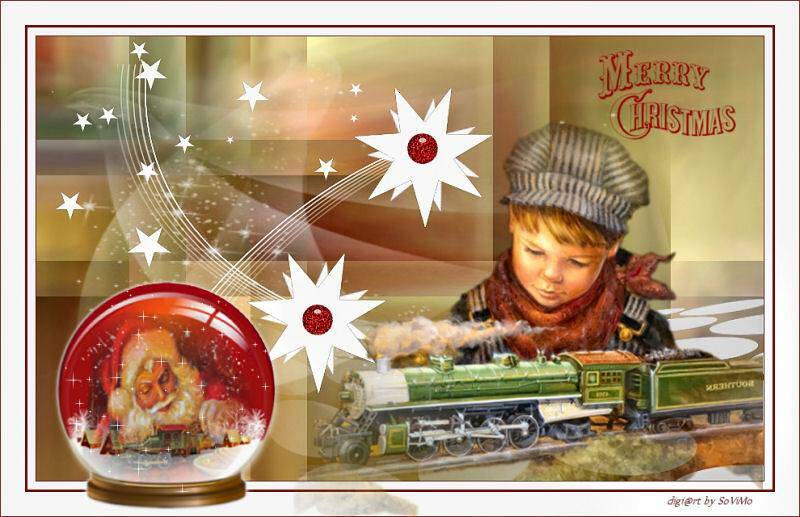






Deze les is geschreven door Gerrie op 12 September 2017
Deze les is en blijft eigendom van Gerrie
Het is verboden deze te kopiëren of te verspreiden, zonder mijn schriftelijke toestemming.
Al mijn lessen zijn zelf ontworpen... dus enige overeenkomst is dan ook puur toeval.
Al mijn lessen staan geregistreerd bij TWI



